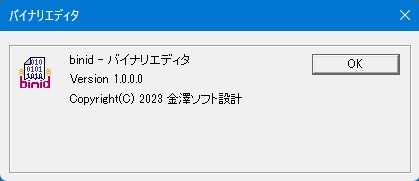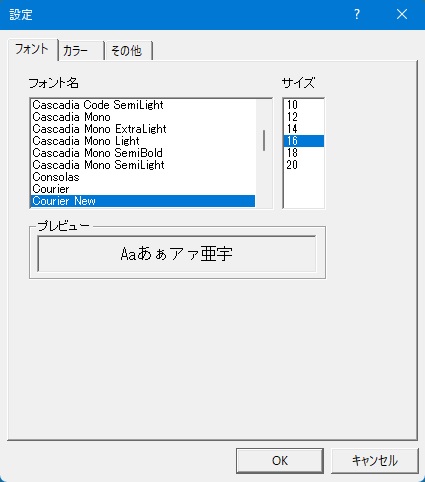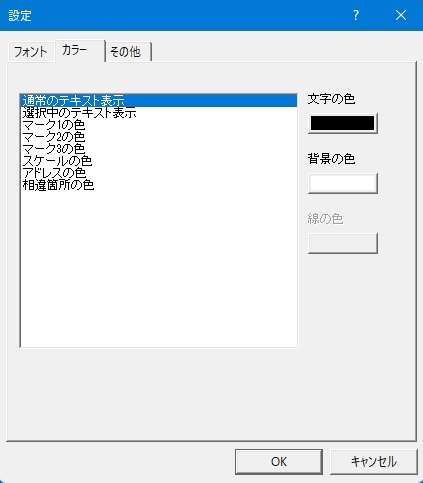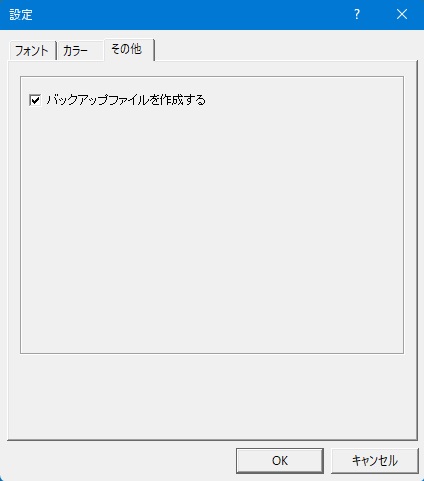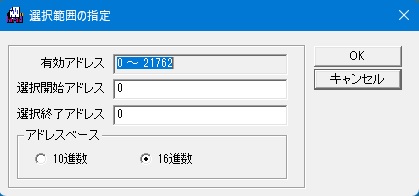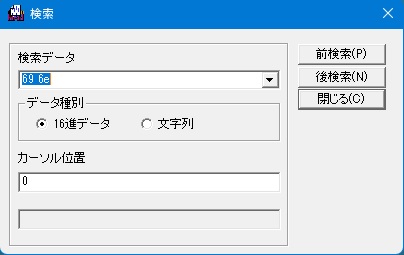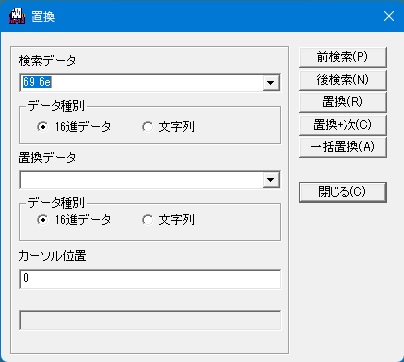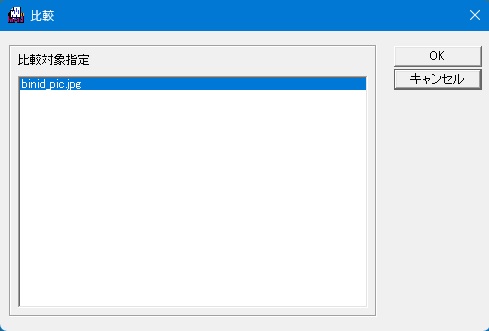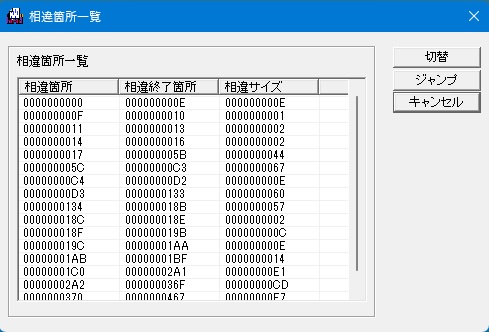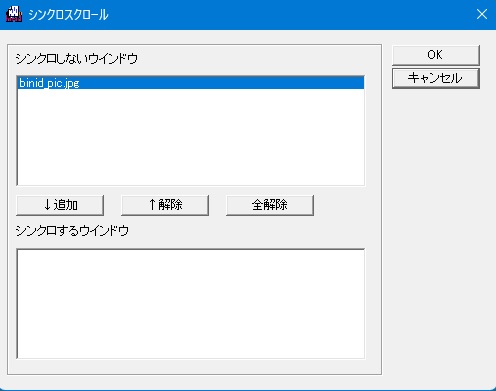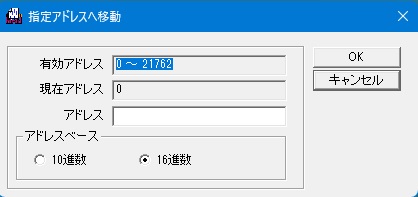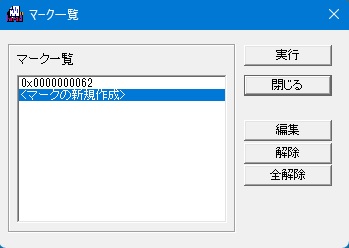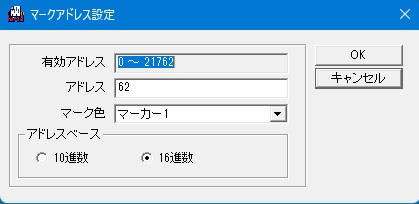binid (バイナリエディタ) - オンラインヘルプ
アーカイブファイルはzip形式で圧縮されていますので、適当なフォルダを作成して、解凍したすべてのファイルを同一のフォルダに置いてください。
ファイル構成
| binid.exe | アプリケーション本体。 |
|---|
アプリケーションのインストールで作成したフォルダにあるすべてのファイルを削除してください。
ファイル
| 新規作成 | データのない新規のウインドウを開きます。 |
|---|---|
| 開く |
既存のファイルを選択します。 |
| 閉じる |
表示中のウインドウを閉じます。 |
| 上書き保存 |
ウインドウに読み込んだファイルに上書き保存します。 |
| 名前を付けて保存 | ファイル名を指定してウインドウの内容をファイルに保存します。 |
| 設定 | アプリケーションの各種設定を行います。 |
| アプリケーションの終了 | アプリケーションを終了します。 |
編集
| やり直し | 直前に実行した編集内容をキャンセルして元に戻します。 |
|---|---|
| やり直しのやり直し | やり直しでキャンセルして編集内容を再度実行します。 |
| 切り取り | 現在選択されているデータをクリップボードにコピーして選択されているデータを削除します。 |
| コピー |
現在選択されているデータをクリップボードにコピーします。 |
| 貼り付け |
クリップボードにコピーされた文字列が16進数表示の文字列の場合、16進数文字列を16進数に変換してカーソルの位置から貼り付けます。 |
| 選択範囲の設定 | 選択範囲の指定ダイアログを開いて選択範囲を設定します。 |
| すべて選択 | アクティブなウインドウの全てのデータを選択範囲に含めて選択中の状態にします。 |
| 選択範囲の削除 | 選択状態になっているアドレスのデータを削除します。 |
| 選択範囲の保存 | 選択状態になっているアドレスのデータをファイルを指定して保存します。 |
| 編集前に戻す | 全ての編集を破棄して編集を開始する前の状態に戻します。 |
| 編集禁止 |
アクティブなウインドウが編集可能な場合は編集禁止にします。 |
検索
| 検索 | 検索ダイアログを開いて指定したデータをカーソル位置から検索します。 |
|---|---|
| 前候補 |
カーソル位置から小さいアドレスに向かって指定されたデータを検索します。 |
| 後候補 |
カーソル位置から大きいアドレスに向かって指定されたデータを検索します。 |
| 置換 | 置換ダイアログを開いて検索したデータを置換データに置き換えます。 |
| 比較 | 比較するファイルの指定ダイアログを開いて別のウインドウの内容と比較します。 |
| シンクロスクロール |
シンクロスクロール設定ダイアログを開きます。 |
| データ先頭に移動 | カーソル位置をデータの先頭に移動します。 |
| 指定アドレスへ移動 | アドレス指定ダイアログを開いて指定したアドレスにカーソルを移動します。 |
| 最終変更箇所へ移動 | 最後に編集したアドレスにカーソル位置を移動します。 |
| データ末尾に移動 | データの最後にカーソル位置を移動します。 |
| マークの登録/解除 |
現在のカーソル位置のアドレスにマークが設定されていない場合はマークを設定します。 |
| 前のマーク位置 |
現在のカーソル位置のアドレスより小さいアドレスにされたマークを検索します。 |
| 次のマーク位置 |
現在のカーソル位置のアドレスより大きいアドレスにされたマークを検索します。 |
| 全てのマークの解除 | アクティブなウインドウの全てのマーク位置をクリアします。 |
| マーク一覧 | マーク一覧ダイアログを表示します。 |
表示
| ビッグ エンディアン | ウインドウの16進数データの表示が8ビット表示以外のときに16進数データをビッグ エンディアンで取り出して表示する。 |
|---|---|
| リトル エンディアン | ウインドウの16進数データの表示が8ビット表示以外のときに16進数データをリトル エンディアンで取り出して表示する。 |
| 8ビット表示 | ウインドウの16進数データの表示を8ビット単位で行う。 |
| 16ビット表示 | ウインドウの16進数データの表示を16ビット単位で行う。 |
| 32ビット表示 | ウインドウの16進数データの表示を32ビット単位で行う。 |
| 64ビット表示 | ウインドウの16進数データの表示を64ビット単位で行う。 |
ウインドウ
| ツール バー | ツール バーの表示/非表示を設定します。 |
|---|---|
| ステータス バー | ステータス バーの表示/非表示を設定します。 |
| 左右に並べて表示 | 表示中のウインドウを水平方向に並べて表示します。 |
| 上下に並べて表示 | 表示中のウインドウを垂直方向に並べて表示します。 |
| 重ねて表示 | 表示中のウインドウを重ねて表示します。 |
| すべて閉じる |
表示中のウインドウを全て閉じます。 |
ヘルプ
| ヘルプの表示 | ヘルプのホームページを開きます。 |
|---|---|
| 言語選択 |
アプリケーションの表示言語を「英語」か「日本語」かを選択します。 |
| バージョン情報 |
アプリケーションのバージョン情報を表示します。 |
フォント設定ページ
16進数表示ウインドウで使用するフォントを指定します。
カラー設定ページ
16進数表示ウインドウの各種文字色と背景色を指定します。
| 通常のテキスト表示 | 通常のテキストの文字色と背景色。 |
| 選択中のテキスト表示 | 選択中のデータの文字色と背景色。 |
| マーク1の色 | マーク設定でマーク1に設定されたマークアドレスの文字色と背景色。 |
| マーク2の色 | マーク設定でマーク2に設定されたマークアドレスの文字色と背景色。 |
| マーク3の色 | マーク設定でマーク3に設定されたマークアドレスの文字色と背景色。 |
| スケールの色 | ウインドウ上部のスケール表示部分の文字色と背景色。 |
| アドレスの色 | ウインドウ左側のアドレス表示部分の文字色と背景色。 |
| 相違箇所の色 | ウインドウ比較したときの相違箇所の文字色と背景色。 |
その他設定ページ
| (1) | バックアップファイルを作成する | ファイルを保存するときに保存前のファイルに「.bak」拡張子を付加して別ファイルとして残します。 |
| (1) | 有効アドレス | 選択範囲として指定可能なアドレスをを表示します。 |
| (2) | 選択開始アドレス | 選択範囲の先頭になるアドレスを指定します。 |
| (3) | 選択終了アドレス | 選択範囲の最後になるアドレスの次のアドレスを指定します。 |
| (4) | アドレスベース | 選択開始アドレスと選択終了アドレスで入力したアドレスが10進数か16進数かを指定します。 |
| (5) | OK | 指定したアドレスの範囲を選択状態にしてダイアログを閉じます。 |
| (6) | キャンセル | 設定を中断してダイアログを閉じます。 |
| (1) | 検索データ |
検索データ16進数データまたは文字列で指定します。 |
| (2) | データ種別 | 入力された検索データが16進数データなのか文字列なのかを指定します。 |
| (3) | カーソル位置 | 検索を開始するアドレスを16進数で入力します。 |
| (4) | 前検索 |
入力された検索データをカーソル位置から小さいアドレスに向かって検索します。 |
| (5) | 後検索 |
入力された検索データをカーソル位置から大きいアドレスに向かって検索します。 |
| (6) | 閉じる | 検索を中断してダイアログを閉じます。 |
| (1) | 検索データ |
検索データ16進数データまたは文字列で指定します。 |
| (2) | データ種別 | 入力された検索データが16進数データなのか文字列なのかを指定します。 |
| (3) | 置換データ |
置換データ16進数データまたは文字列で指定します。 |
| (4) | データ種別 | 入力された置換データが16進数データなのか文字列なのかを指定します。 |
| (5) | カーソル位置 | 置換を開始するアドレスを16進数で入力します。 |
| (6) | 前検索 |
入力された検索データをカーソル位置から小さいアドレスに向かって検索します。 |
| (7) | 後検索 |
入力された検索データをカーソル位置から大きいアドレスに向かって検索します。 |
| (8) | 置換 | 検索されたデータを置換データで置き換えます。 |
| (9) | 置換+次 |
検索されたデータを置換データで置き換えます。 |
| (10) | 一括置換 | 検索データに該当するデータを全て置換データで置き換えます。 |
| (11) | 閉じる | 置換を中断してダイアログを閉じます。 |
| (1) | 比較対象指定 | 現在オープンしている他のウインドウの中から比較するウインドウを選択します。 |
| (2) | OK | 指定したウインドウの内容と比較して相違箇所一覧ダイアログを表示します。 |
| (3) | キャンセル | 比較を中断してダイアログを閉じます。 |
| (1) | 相違箇所一覧 | ファイルを比較して一致しなかったアドレスの一覧を表示します。 |
| (2) | ジャンプ | 相違箇所一覧で選択されているアドレスにカーソルを移動します。 |
| (3) | キャンセル | ダイアログを閉じます。 |
| (1) | シンクロしないウインドウ | シンクロしないウインドウの一覧を表示します。 |
| (2) | 追加 | シンクロしないウインドウの一覧で選択したウインドウをシンクロするウインドウの一覧に移動します。 |
| (3) | 解除 | シンクロするウインドウの一覧で選択したウインドウをシンクロしないウインドウの一覧に移動します。 |
| (4) | 全解除 | シンクロするウインドウの一覧にある全てのウインドウをシンクロしないウインドウの一覧に移動します。 |
| (5) | シンクロするウインドウ | シンクロするウインドウの一覧を表示します。 |
| (6) | OK | シンクロスクロールするウインドウを設定してダイアログを閉じます。 |
| (7) | キャンセル | シンクロスクロールするウインドウの設定を中断してダイアログを閉じます。 |
| (1) | 有効アドレス | 指定可能なアドレスを表示します。 |
| (2) | 現在アドレス | 現在のカーソル位置のアドレスを表示します。 |
| (3) | アドレス | カーソルの新たな移動先のアドレスを指定します。 |
| (4) | アドレスベース | カーソルの移動先のアドレスで入力したアドレスが10進数か16進数かを指定します。 |
| (5) | OK | 指定したアドレスにカーソルを移動してダイアログを閉じます。 |
| (6) | キャンセル | カーソルの移動を中断してダイアログを閉じます。 |
| (1) | マーク一覧 | 指定可能なアドレスを表示します。 |
| (2) | 実行 |
マーク一覧でマークされているアドレスが選択されている場合、選択されているアドレスにカーソルを移動してダイアログを閉じます。 |
| (3) | 閉じる | マーク一覧ダイアログを閉じます。 |
| (4) | 編集 | マーク一覧でマークされているアドレスが選択されている場合、マークアドレス設定ダイアログを開いてマークの内容を変更します。 |
| (5) | 解除 | マーク一覧でマークされているアドレスが選択されている場合、選択されているアドレスのマークを消去します。 |
| (6) | 全解除 | マーク一覧に表示されている全てのマークを消去します。 |
| (1) | 有効アドレス | 指定可能なアドレスをを表示します。 |
| (2) | アドレス | マークするアドレスを指定します。 |
| (3) | マーク色 | ウインドウでマークアドレスのデータの色を選択します。 |
| (4) | アドレスベース | マークするアドレスで入力したアドレスが10進数か16進数かを指定します。 |
| (5) | OK | 変更したマークの内容を保存してダイアログを閉じます。 |
| (6) | キャンセル | マークの設定を中断してダイアログを閉じます。 |